Kako promijeniti Wi-Fi na Chromecastu

Saznajte kako promijeniti Wi-Fi mrežu na vašem Chromecastu jednostavno i brzo. Ovaj vodič obuhvaća sve vrste Chromecasta.
Bez obzira prenosite li YouTube videozapis po prvi put ili već imate kanal ispunjen videozapisima, razmislite o pretvaranju tih YouTube videozapisa u tekst. Zašto? Pa, postoji nekoliko razloga zašto kreatori možda žele ovo učiniti.
Na primjer, možda ćete htjeti prenamijeniti svoj YouTube video sadržaj i koristiti ga na svom blogu. Ako stvarate video igrice za svoj YouTube kanal za igre, titlovi mogu pomoći vašim gledateljima da shvate komentar koji bi ponekad mogao biti zakopan pod pozadinskom bukom.
Transkripti i opisi također povećavaju pristupačnost vašeg videozapisa osobama s invaliditetom i pomažu korisnicima koji se suočavaju s problemima reprodukcije zvuka na YouTubeu . Osim toga, titlovi mogu poboljšati iskustvo gledatelja s vašim videozapisom čak i ako nemaju invaliditet.
Dobra stvar je što pretvaranje YouTube videa u tekst nije jako teško. Postoje četiri načina pretvaranja YouTube videa u tekst ili prijepis.
1. Pretvorite YouTube video u tekst pomoću ugrađenog alata za transkripciju
YouTube ima ugrađeni alat za pretvaranje vaših YouTube videozapisa u tekst. Besplatan je i ugrađen izravno u sučelje, pa je logično da je to opcija koju biste u većini slučajeva željeli koristiti kao ići.
YouTube generira titlove koristeći svoju tehnologiju prepoznavanja govora, a također možete izdvojiti transkript nakon što se titlovi generiraju. Međutim, točnost može biti malo manjkava, pa ćete možda morati unijeti neke izmjene u tekst.
Primijetite kako tekstu nedostaju interpunkcijski znakovi. Također su sve riječi pisane malim slovima. Morat ćete ručno popraviti interpunkciju i velika i mala slova.
Također možete pogledati transkript nakon što bude objavljen na stranici s videozapisima. Idite na stranicu videozapisa i odaberite elipsu pri dnu videozapisa. Odaberite Otvori transkript i vidjet ćete transkript s desne strane videozapisa.
Uvijek je dobra ideja napraviti brzu gramatičku provjeru prijepisa koje je generirao YouTube jer će ih gotovo uvijek trebati popravljati. Ako YouTube nije uspio generirati titlove za određeni videozapis, to je vjerojatno zato što vaš videozapis ima lošu kvalitetu zvuka ili je na jeziku koji YouTube ne podržava.
2. Pretvorite YouTube video u tekst pomoću alata za transkripciju trećih strana
Alati za automatsku transkripciju jedan su od najbržih i najučinkovitijih načina pretvaranja YouTube videozapisa u tekst. Možete ih koristiti za transkripciju gotovo svega, od videozapisa do audiosadržaja poput podcasta.
Ipak, postoji samo jedno upozorenje. Većina pristojnih alata za transkripciju košta. Oni ili naplaćuju mjesečnu ili godišnju pretplatu ili naplaćuju cijenu po minuti ili po satu.
Ako želite isprobati jedan od ovih alata prije nego što se obvežete ulaganjem u pretplatu, možete koristiti one koji nude probnu verziju. Na primjer, možete probati Temi. Omogućuje besplatnu transkripciju zvuka do 45 minuta.
Prednost korištenja dobrog alata za pretvaranje videozapisa u tekst je točnost. Oni mogu transkribirati videozapise s jasnim glasom i malo ili nimalo pozadinske buke s otprilike 90% (ili više u nekim slučajevima) točnosti.
3. Pretvorite YouTube video u tekst pomoću video uređivača
Kada koristite uređivač videozapisa za dotjerivanje svog YouTube videozapisa , moguće je da uređivač ima i alat za transkripciju. Naravno, nema svaki uređivač videozapisa funkciju pretvaranja videa u tekst. Ali uvijek možete koristiti uređivač samo za pretvaranje YouTube videozapisa u tekst ili učiniti nešto više ako tako želite.
Na primjer, VEED ima alat za pretvaranje videa u tekst koji vam omogućuje generiranje transkripcija za vaše YouTube videozapise.
4. Pretvorite YouTube video u tekst pomoću Google dokumenata
Jeste li znali da vam Google dokumenti također mogu pomoći pretvoriti YouTube videozapise u tekst? Ima ugrađeni alat za glasovno diktiranje koji može obaviti posao. Međutim, opcija je dostupna samo u preglednicima koji se temelje na Chromiumu kao što su Google Chrome i Microsoft Edge.
Alat za glasovno pisanje možete koristiti na dva načina.
Prvo , možete uključiti značajku glasovnog pisanja , reproducirati videozapis kao što biste to inače radili i prepustiti Google dokumentima da odrade ostalo.
Međutim, postoji mogućnost da postoje neke smetnje u pozadini ili da zvuk odjekuje. Da biste to ispravili, najprije ćete morati podesiti nekoliko postavki na računalu.
Tu na scenu dolazi druga metoda. Možete promijeniti postavke zvuka na računalu tako da interno sluša zvuk bez potrebe za korištenjem zvučnika.
Budući da je prva metoda podskup druge metode, ovdje ćemo ilustrirati drugu metodu. Ako želite koristiti prvu metodu, počnite od koraka 3.
U ovoj će se točki zvuk iz svega što reproducirate na računalu izravno prenijeti na alat koji koristi vaš mikrofon—u ovom slučaju Google dokumente.
Imajte na umu da se ne možete udaljiti od kartice Google Dokumenti dok koristite alat ili će prestati s prepisivanjem.
Ako koristite metodu stereo miješanja, morat ćete samo reproducirati video. Ali ako koristite svoje zvučnike, pazite da ih ne postavite preblizu ili predaleko od mikrofona.
Ako je moguće, napravite probni rad tako što ćete prethodno snimiti nekoliko minuta zvuka iz zvučnika kako biste bili sigurni da glas nije preglasan ili spor. Ako jest, prilagodite položaj zvučnika i mikrofona. Što je bolja kvaliteta zvuka, točniji će biti prijepis.
Jeste li spremni čitati svoje videozapise?
Nadajmo se da ste namjeravali svoje YouTube videozapise pretvoriti u tekst pomoću jedne od ovih metoda. Također možete unajmiti nekoga da ručno transkribira videozapise umjesto vas, ali to ponekad može biti skupo i dugotrajno. Ako redovito stvarate YouTube videozapise, trebali biste također znati nekoliko praktičnih YouTube trikova , osim toga kako pretvoriti YouTube videozapise u tekst.
Koristite Android aplikaciju za transkripciju zvuka uživo
Sada kada ste naučili stvarati tekst i prijepis za svoje YouTube videozapise na mreži, trebali biste isprobati i besplatnu Android aplikaciju treće strane za prepisivanje vašeg videozapisa u stvarnom vremenu. Jedna takva Googleova aplikacija poznata je kao Live Transcribe & Notification aplikacija putem koje možete kreirati tekst u stvarnom vremenu za svoj videozapis koji se reproducira. Slijedite ove korake kako biste postigli isto pomoću ove Android aplikacije.
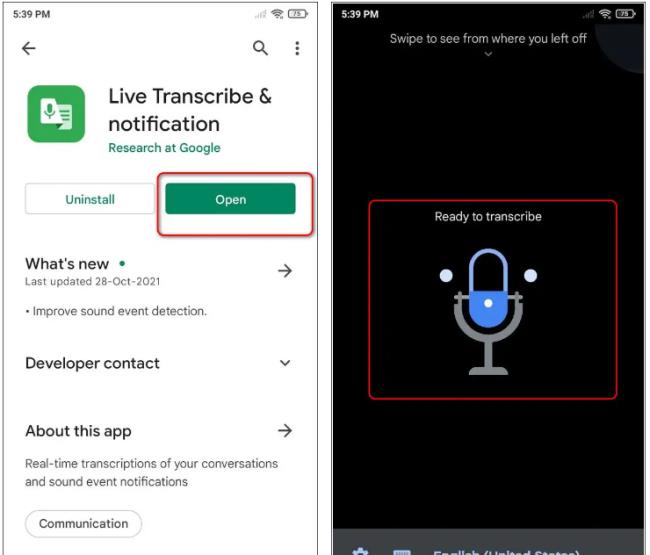
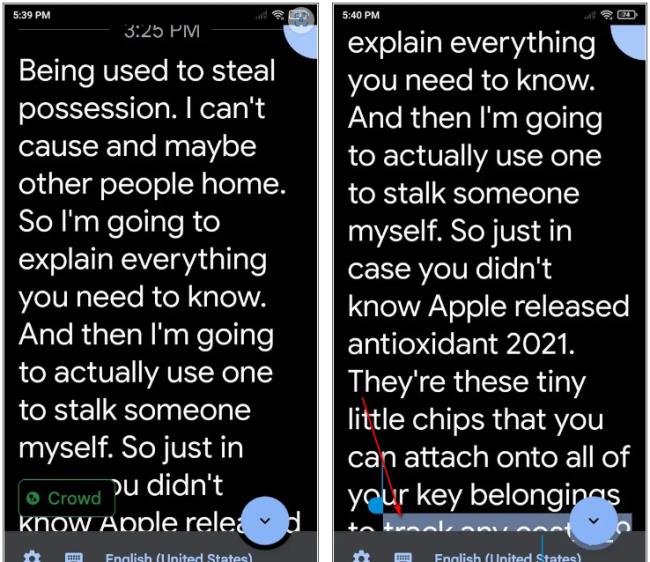
Saznajte kako promijeniti Wi-Fi mrežu na vašem Chromecastu jednostavno i brzo. Ovaj vodič obuhvaća sve vrste Chromecasta.
Saznajte kako promijeniti korisničko ime ili ime za prikaz u Robloxu uz jednostavne korake. Roblox se brzo razvija i pruža zabavu i kreativnost korisnicima.
Saznajte kako vidjeti tko je podijelio vašu Facebook objavu i upravljati postavkama privatnosti za dijeljenje.
Saznajte najučinkovitije načine za utvrđivanje starosti Windows računala. Korištenjem ovih savjeta možete brzo procijeniti koliko je staro vaše računalo.
Razlozi zbog kojih se pojavljuje poruka 'Ova osoba nije dostupna na Messengeru'. U ovom članku istražujemo uzroke i rješenja za ovu čestu situaciju na Facebooku.
Lako je pronaći sve fotografije i videozapise koje ste prenijeli na svoj Google Photos račun. Otkrijte savjete kako pronaći svoje fotografije brzo i jednostavno.
Privatnost je svima na prvom mjestu. Ovdje saznajte tko gleda vaše Facebook priče i kako prilagoditi svoje postavke privatnosti da biste ostali sigurni.
Ako Zoom koristite za posao ili osobnu upotrebu, znanje o tome kako promijeniti svoje ime za prikaz i pozadinu može vam dobro doći. Provest ćemo vas kroz korake da svom Zoom računu date novo ime i promijenite pozadinu pomoću Zoom mobilne aplikacije ili Zoom desktop klijenta.
Saznajte zašto je slika na vašem TV-u mutna ili nejasna i kako to popraviti uz naša učinkovit rješenja i savjete.
Saznajte kako jednostavno otkazati svoje pretplate na TV i filmske kanale na Amazon Prime Video i izbjeći plaćanja. Pratite jednostavne korake za učinkovito upravljanje svojim pretplatama.
Saznajte kako <strong>prikvačiti objavu na Facebooku</strong> kako biste osigurali da ostane vidljiva vašim prijateljima, pratiteljima, ili članovima grupe što je dulje moguće.
Je li vas netko ograničio na Instagramu? Otkrijte kako prepoznati ograničenja i što učiniti kada vas netko blokira ili ograniči.
Jeste li ikada proveli vrijeme stvarajući objavu na Facebooku, odlučili pričekati prije nego što je objavite, a zatim niste mogli pronaći skicu za koju ste mislili da ste je spremili? Ovdje su savjeti kako pronaći svoje skice na Facebooku.
Saznajte Kako koristiti i gledati Instagram bez računa uz jednostavne metode i alate. Pristupite javnim profilima bez registracije.
Instagram je najpopularnija aplikacija za društvene mreže, no ponekad vaše Instagram priče mogu biti mutne. Ovdje su 13 korisnih savjeta za poboljšanje kvalitete vaših priča.
Saznajte kako omogućiti dijeljenje vaših objava na Facebooku za bolju interakciju s prijateljima. Ovdje su savjeti o postavkama privatnosti i dijeljenju objava.
Naučite kako formatirati tekst u Discordu koristeći Markdown, uključujući podebljanje, kurziv, i boje. Idealno za svakodnevne korisnike.
Dobivanje negativnih, neželjenih, samopromotivnih ili neprikladnih komentara na post koji ste objavili na Facebooku neizbježno je. Saznajte kako upravljati komentarima i zaštititi svoj ugled.
Jeste li ikada izgubili daljinski upravljač za TV? Saznajte kako postaviti i programirati univerzalni daljinski upravljač u nekoliko jednostavnih koraka.
Za razliku od drugih usluga TV streaminga, Peacock TV nudi besplatan plan koji korisnicima omogućuje strujanje do 7500 sati odabranih filmova, TV serija, sportskih emisija i dokumentaraca bez plaćanja ni novčića. To je dobra aplikacija na uređaju za strujanje ako trebate odmor od plaćanja pretplate na Netflix.
Uklonite pohranjene informacije iz Firefox autofill slijedeći brze i jednostavne korake za Windows i Android uređaje.
Saznajte kako označiti ili označiti određeni tekst u vašim Google Dokumentima pomoću ovih koraka za vaše računalo, pametni telefon ili tablet.
Za rješavanje problema sa zastoju videa na Windows 11, ažurirajte grafički upravljač na najnoviju verziju i onemogućite hardversku akceleraciju.
Pitate se kako prenijeti datoteke s Windowsa na iPhone ili iPad? Ovaj vodič s korak-po-korak uputama pomaže vam da to lako postignete.
Pokretanje programa visokog intenziteta na vašem Chromebooku koristi mnogo CPU snage, što posljedično iscrpljuje vašu bateriju.
Očistite povijest preuzimanja aplikacija na Google Play kako biste dobili novi početak. Evo koraka koje je lako slijediti za početnike.
Saznajte koliko je lako dodati riječ ili drugi jezik za provjeru pravopisa u Firefoxu. Također saznajte kako možete isključiti provjeru pravopisa za preglednik.
Samsung Galaxy Z Fold 5 je jedan od najzanimljivijih uređaja svog vremena u 2023. godini. Svojim širokim preklopnim ekranom od 7.6 inča, uz dodatni prednji ekran od 6.2 inča, Z Fold 5 pruža dojam da držite i upravljate budućnošću.
Pogledajte koje korake trebate slijediti kako biste brzo isključili Google Asistenta i dobili malo mira. Osjećajte se manje nadziranima i onemogućite Google Asistenta.
Mnoge vijesti spominju "mračni web", ali vrlo malo njih zapravo raspravlja o tome kako mu pristupiti. Ovo je uglavnom zato što mnoge web stranice tamo sadrže ilegalan sadržaj.



























